3.7 Tỉnh thành
Ngày đăng : 09/08/2019 - lần đọc:343Trong quá trình hoạt động, chúng ta sẽ có lúc đón tiếp các khách hàng hoặc đối tác, nhà cung cấp trong nước tại các Tỉnh/Thành khác. Do đó, danh mục này được tạo ra giúp chúng ta lên danh sách các Tỉnh thành để thiết lập các danh mục khác.
1. Đường dẫn đến danh mục Tỉnh thành
Ở nút bắt đầu, chọn Danh mục/Danh mục đối tượng/Danh mục tỉnh thành.
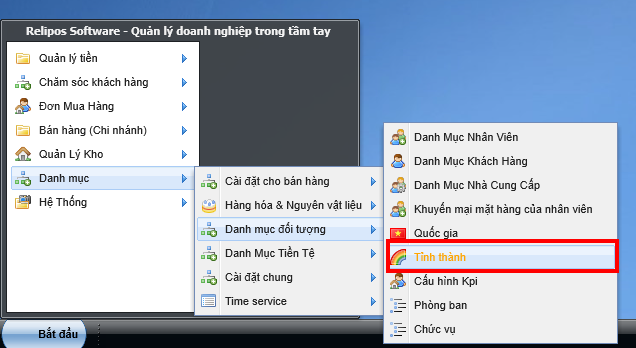
Hình 1: Đường dẫn đến danh mục Tỉnh thành
2. Các chức năng cơ bản tại cửa sổ danh mục tỉnh thành
Tại cửa sổ vừa hiện lên, chúng ta nên chú ý các khu vực được đánh số trong hình:
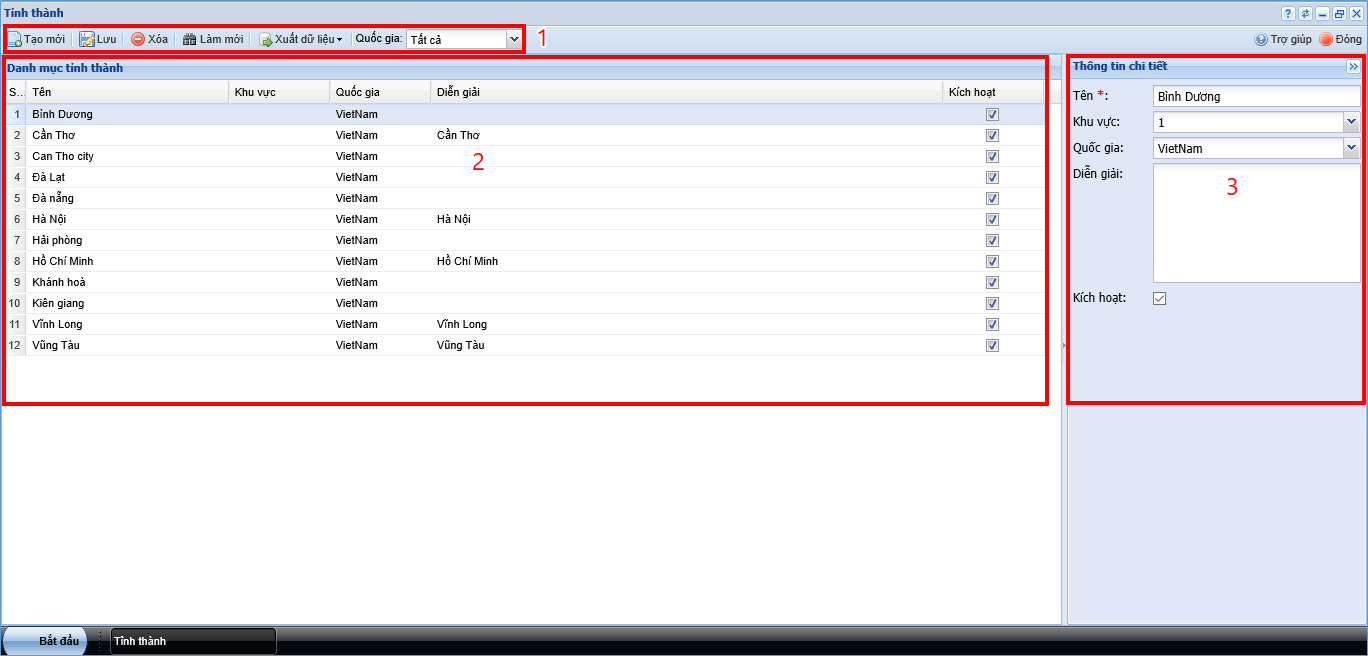
Hình 2: Danh mục tỉnh thành
- Khu vực các nút công cụ bao gồm: Tạo mới, Lưu, Xóa, Làm mới, Xuất dữ liệu và trích lọc Quốc gia (đã được tạo sẵn ở danh mục Quốc gia).
- Khu vực danh sách các Tỉnh thành.
- Khu vực chỉnh sửa các thông tin của Tỉnh thành đang chọn tại khung đỏ 2.
3. Tạo danh sách Tỉnh thành
Để tạo danh sách tỉnh thành, chúng ta click vào nút Tạo nhóm tại khung đỏ thứ 1 để làm mới thông tin tại khủng đỏ 3. Kết quả sẽ được như hình sau:
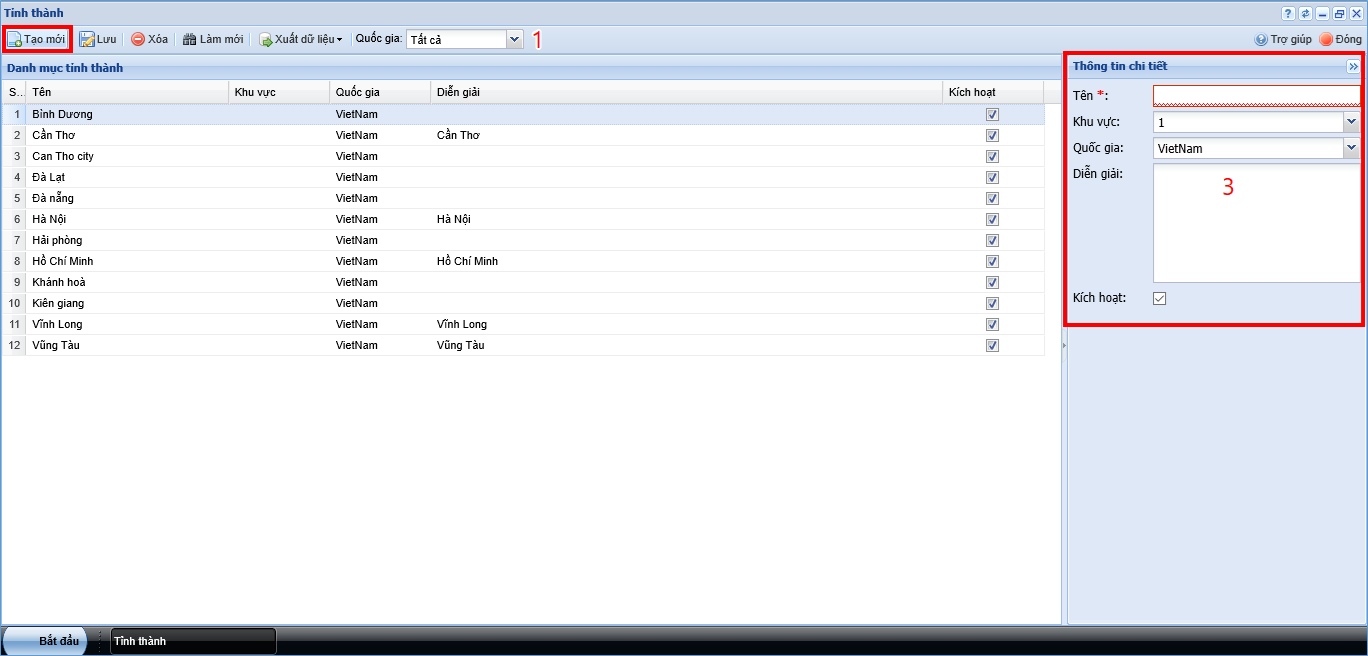
Hình 3: Thêm danh sách Tỉnh thành
Tại khung thông tin chi tiết tại khung đỏ 3, chúng ta có các mục bao gồm:
- Tên: thiết lập tên cho Tỉnh thành.
- Khu vực: thiết lập hành chính của Tỉnh thành đang chọn.
- Quốc gia: thiết lập Quốc gia của Tỉnh thành đang được chọn (đã được tạo sẵn ở danh mục Quốc gia).
- Diễn giải: chú thích thêm cho Tỉnh thành đang được chọn nếu có.
- Kích hoạt: tick vào để đưa thiết lập Tỉnh thành này vào hoạt động.
Sau khi đã nhập xong các thông tin cần thiết, chúng ta click vào nút Lưu để hoàn thành quá trình thêm mới Tỉnh thành. Lúc này, màn hình hiển thị sẽ được kết quả như hình dưới:
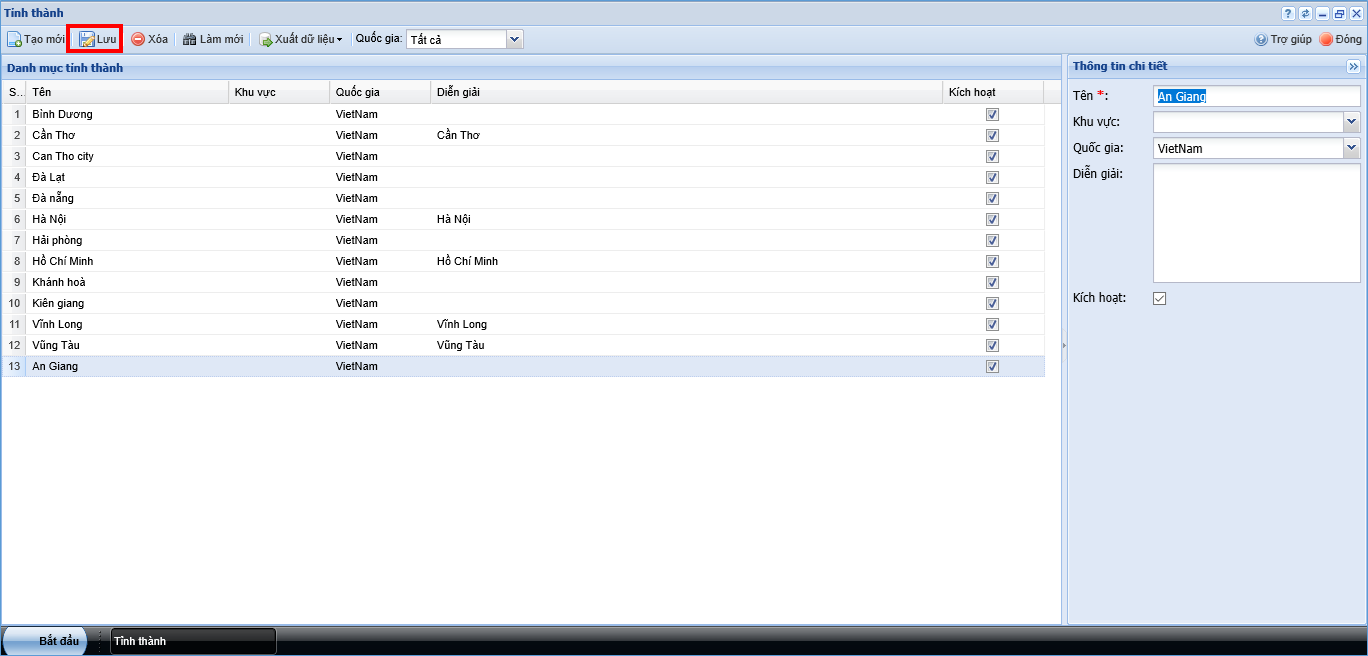
Hình 4: Danh sách các Tỉnh thành
Như vậy, chúng ta đã hoàn thành phần hướng dẫn danh mục Tỉnh thành. Trong bài kế tiếp, chúng ta sẽ tiếp tục với phần hướng dẫn danh mục Chức vụ. Cảm ơn các bạn đã đọc bài hướng dẫn của Phần mềm Hợp nhất chúng tôi và hẹn gặp lại trong những bài hướng dẫn sau.
Bài trước: Quốc gia
Bài sau: Chức vụ

 : Hỗ trợ tư vấn kĩ thuật
: Hỗ trợ tư vấn kĩ thuật